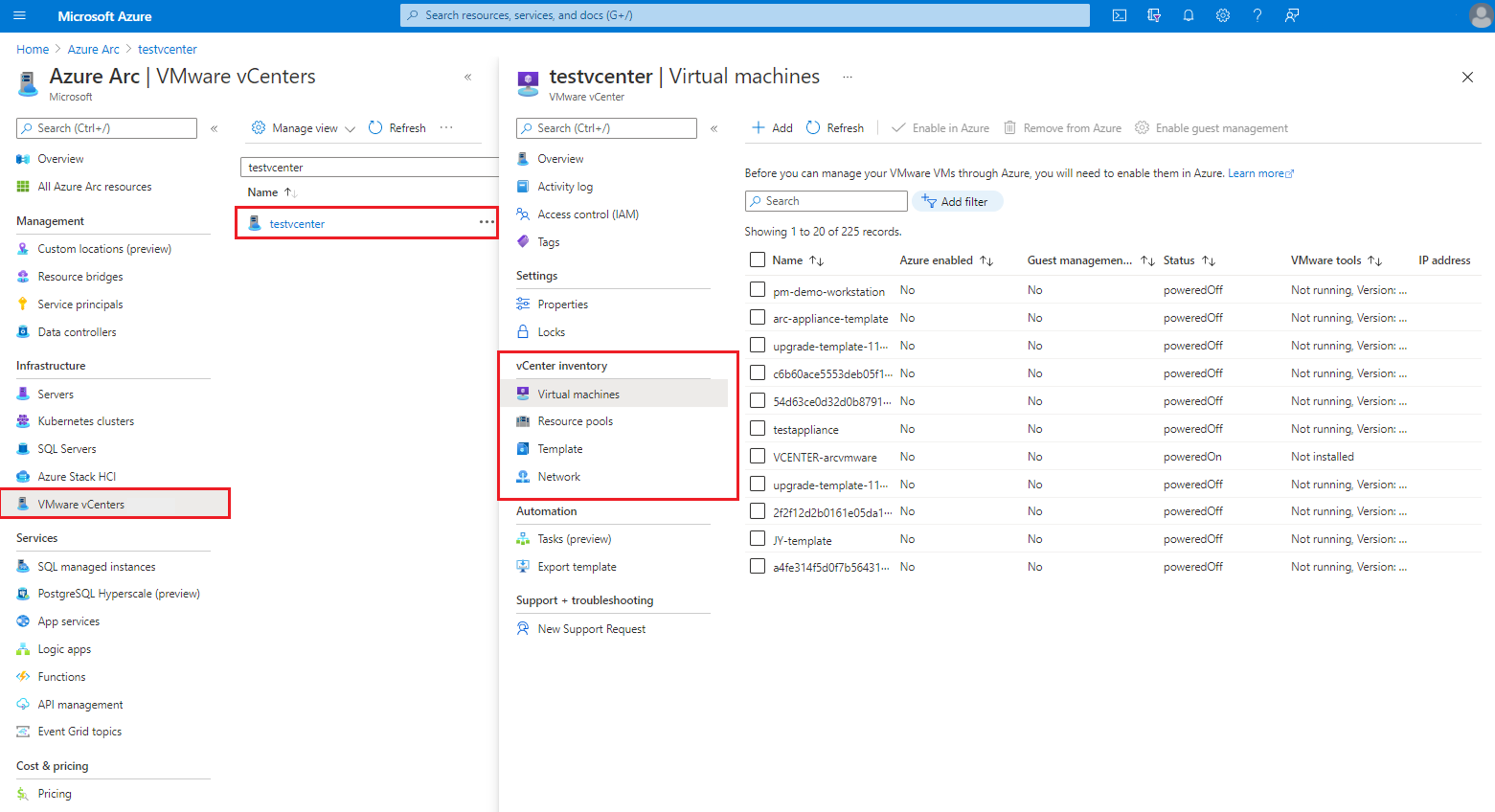Remova seu ambiente VMware vCenter do Azure Arc
Neste artigo, você aprenderá a remover de forma limpa seu ambiente VMware vCenter do VMware vSphere habilitado para Azure Arc. Para ambientes VMware vSphere que você não deseja mais gerenciar com o VMware vSphere habilitado para Azure Arc, siga as etapas no artigo para:
- Remover o gerenciamento de convidados das máquinas virtuais VMware
- Remova seu ambiente VMware vCenter do Azure Arc
- Remover itens relacionados à ponte de recursos Arc no vCenter
1. Remova o gerenciamento de convidados das máquinas virtuais VMware
Para evitar a cobrança contínua dos serviços de gerenciamento do Azure depois de remover o ambiente vSphere do Azure Arc, você deve primeiro remover o gerenciamento de convidados de todas as máquinas virtuais VMware vSphere habilitadas para Arc onde ele foi habilitado. Quando você habilita o gerenciamento de convidados em máquinas virtuais VMware vSphere habilitadas para Arc, o agente de máquina conectado Arc é instalado nelas.
Depois que o gerenciamento de convidados estiver habilitado, você poderá instalar extensões de VM neles e usar os serviços de gerenciamento do Azure, como o Log Analytics neles. Para remover o gerenciamento de convidados de forma limpa, siga as etapas abaixo para remover quaisquer extensões de VM da máquina virtual, desconectar o agente e desinstalar o software da máquina virtual. É importante concluir cada uma das três etapas para remover totalmente todos os componentes de software relacionados de suas máquinas virtuais.
Etapa 1: Remover extensões de VM
Se você tiver implantado extensões de VM do Azure em uma VM VMware vSphere habilitada para Azure Arc, deverá desinstalar as extensões antes de desconectar o agente ou desinstalar o software. A desinstalação do agente de Máquina Conectada do Azure não remove automaticamente as extensões e elas não serão reconhecidas se você conectar posteriormente a VM ao Azure Arc novamente. Desinstale extensões usando as seguintes etapas:
Ir para o centro do Azure Arc no portal do Azure
Selecione VMware vCenters.
Pesquise e selecione o vCenter que você deseja remover do Azure Arc.
Selecione Máquinas virtuais em Inventário do vCenter.
Pesquise e selecione a máquina virtual na qual a Gestão de Convidados está ativada.
Selecione Extensões.
Selecione as extensões e selecione Desinstalar
Etapa 2: Desconectar o agente do Azure Arc
Desconectar o agente limpa o estado local do agente e remove as informações do agente de nossos sistemas. Para desconectar o agente, entre e execute o seguinte comando como uma conta de administrador/raiz na máquina virtual.
azcmagent disconnect --force-local-only
Etapa 3: desinstalar o agente
Em máquinas virtuais do Windows
Para desinstalar o agente do Windows do computador, faça o seguinte:
- Inicie sessão no computador com uma conta que tenha permissões de administrador.
- No Painel de Controle, selecione Programas e Recursos.
- Em Programas e Recursos, selecione Azure Connected Machine Agent, selecione Desinstalar e selecione Sim.
- Excluir a
C:\Program Files\AzureConnectedMachineAgentpasta
Para máquinas virtuais Linux
Para desinstalar o agente Linux, o comando a ser usado depende do sistema operacional Linux. Você deve ter root permissões de acesso ou sua conta deve ter direitos elevados usando sudo.
Para o Ubuntu, execute o seguinte comando:
sudo apt purge azcmagentPara RHEL e Oracle Linux, execute o seguinte comando:
sudo yum remove azcmagentPara SLES, execute o seguinte comando:
sudo zypper remove azcmagent
2. Remova seu ambiente VMware vCenter do Azure Arc
Você pode remover seus recursos do VMware vSphere do Azure Arc usando o script de desembarque ou manualmente.
Remova os recursos do VMware vSphere do Azure Arc usando o script de desembarque
Faça o download do script de desembarque para fazer uma limpeza completa de todos os recursos VMware habilitados para Arc. O script remove todos os recursos do Azure, incluindo vCenter, local personalizado, máquinas virtuais, modelos virtuais, hosts, clusters, pools de recursos, armazenamentos de dados, redes virtuais, recurso Azure Resource Manager (ARM) do Appliance e a VM do dispositivo em execução no vCenter.
Executar o script
Para executar o script de desembarque, siga estas etapas:
Windows
Abra uma janela do PowerShell como Administrador e vá para a pasta onde você baixou o script do PowerShell.
Nota
Em estações de trabalho Windows, o script deve ser executado na janela do PowerShell e não no ISE (Editor de Scripts Integrado) do PowerShell, pois o ISE do PowerShell não exibe os prompts de entrada dos comandos da CLI do Azure. Se o script for executado no ISE do PowerShell, ele poderá parecer como se o script estivesse preso enquanto aguardava a entrada.
Execute o seguinte comando para permitir que o script seja executado porque é um script não assinado. (Se você fechar a sessão antes de concluir todas as etapas, execute este comando novamente para a nova sessão.)
Set-ExecutionPolicy -Scope Process -ExecutionPolicy BypassExecute o script.
./arcvmware-deboard.ps1
Entradas para o script
vCenterId: A ID do recurso do Azure do recurso VMware vCenter.
Por exemplo: /subscriptions/aaaa0a0a-bb1b-cc2c-dd3d-eeeeee4e4e4e/resourceGroups/Synthetics/providers/Microsoft.ConnectedVMwarevSphere/VCenters/vcenterresourceAVSId: A ID de recurso do Azure da instância do AVS. Especificar vCenterId ou AVSId é obrigatório.
ApplianceConfigFilePath (opcional): Caminho para kubeconfig, saída do comando deploy. Fornecer applianceconfigfilepath também exclui a VM do dispositivo em execução no vCenter.
Force: usar o sinalizador Force exclui todos os recursos do Azure sem alcançar a ponte de recursos. Use esta opção se a VM de ponte de recursos não estiver em estado de execução.
Remover recursos do VMware vSphere do Azure manualmente
Se você não estiver usando o script de desembarque, siga estas etapas para remover os recursos do VMware vSphere manualmente:
Nota
Quando você habilita os recursos do VMware vSphere no Azure, um recurso do Azure que os representa é criado. Antes de excluir o recurso vCenter no Azure, você deve excluir todos os recursos do Azure que representam seus recursos relacionados do vSphere.
Ir para o centro do Azure Arc no portal do Azure
Selecione VMware vCenters.
Pesquise e selecione o vCenter removido do Azure Arc.
Selecione Máquinas virtuais em Inventário do vCenter.
Selecione todas as VMs que têm valor de gerenciamento de hardware virtual como Habilitado.
Selecione Remover do Azure.
Esta ação remove apenas essas representações de recursos do Azure. Os recursos continuam a permanecer no seu vCenter.
Execute as etapas 4, 5 e 6 para Nuvens, redes VM e modelos de VM executando a operação Remover do Azure para recursos com o valor Azure Enabled como Sim.
Quando a exclusão estiver concluída, selecione Visão geral.
Observe o local personalizado e o recurso de ponte do Azure Arc Resource na seção Essentials.
Selecione Remover do Azure para remover o recurso vCenter do Azure.
Vá para o recurso Local personalizado e selecione Excluir.
Vá para o recurso de ponte do Azure Arc Resource e selecione Excluir.
Neste ponto, todos os seus recursos VMware vSphere habilitados para Arc são removidos do Azure.
3. Remova os itens relacionados à ponte de recursos Arc no seu vCenter
Durante a integração, para criar uma conexão entre o VMware vCenter e o Azure, uma ponte de recursos do Azure Arc é implantada em seu ambiente VMware vSphere. Como última etapa, você deve excluir a VM de ponte de recursos e o modelo de VM criado durante a integração.
Você pode encontrar a máquina virtual e o modelo no pool de recursos/cluster/host que você forneceu durante a integração do VMware vSphere habilitado para Azure Arc.